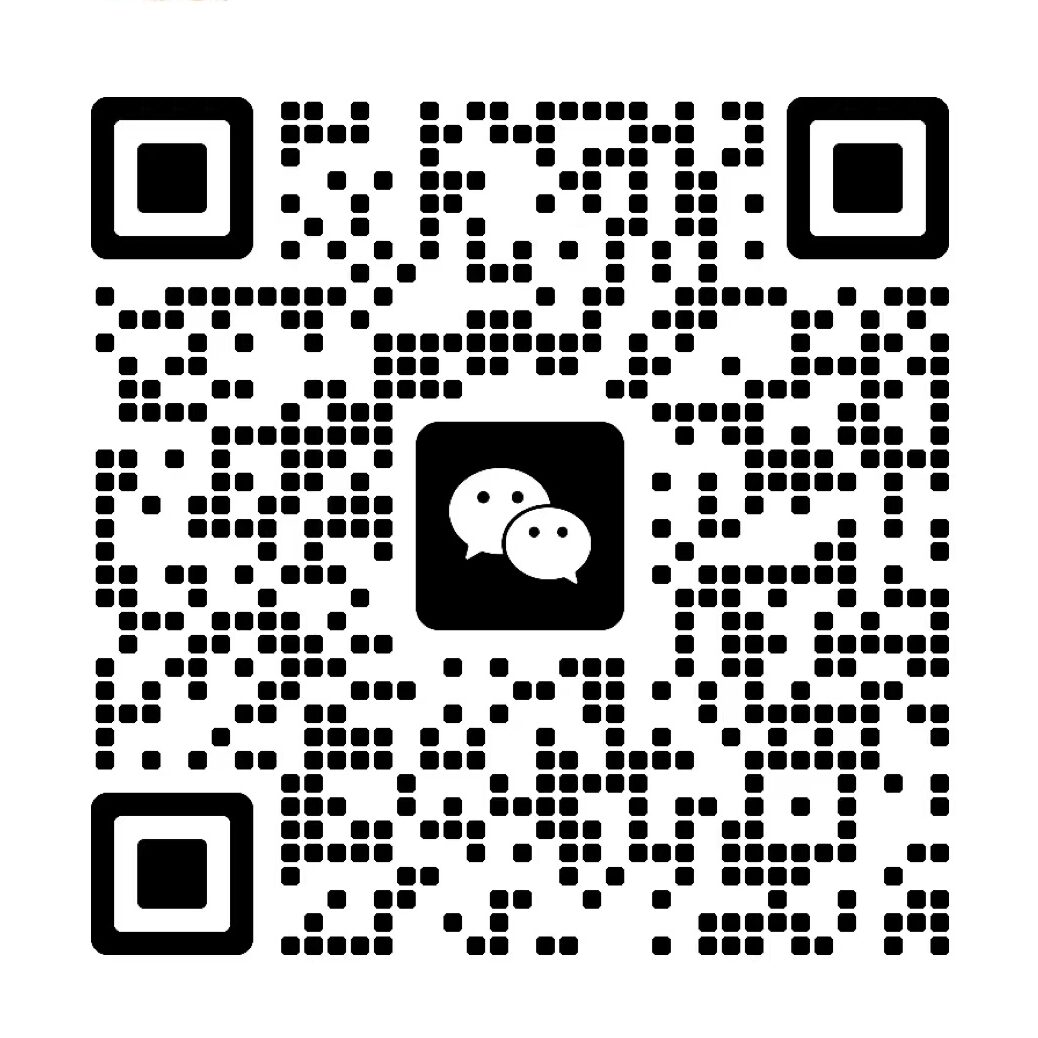在上一篇文章中,有详细的建站流程:从零开始,教你快速搭建一个网站,超详细全流程图文分享
这次我们来说一说用Wordpress建好站了后,还需要做什么设置让网站看起来更像一个美观的网站。
一,常规设置:
-
- 登录到WordPress后台,点击到“设置” > “常规”,这里可以修改站点标题,地址和语言等等,
- 点击到“设置” > “撰写”,最下面的更新服务,输入一些全球更新服务的ping地址,这里是最全的,
http://rpc.pingomatic.com
http://rpc.twingly.com
http://api.feedster.com/ping
http://api.moreover.com/RPC2
http://api.moreover.com/ping
http://www.blogdigger.com/RPC2
http://www.blogshares.com/rpc.php
http://www.blogsnow.com/ping
http://www.blogstreet.com/xrbin/xmlrpc.cgi
http://bulkfeeds.net/rpc
http://www.newsisfree.com/xmlrpctest.php
http://ping.blo.gs/
http://ping.feedburner.com
http://ping.syndic8.com/xmlrpc.php
http://ping.weblogalot.com/rpc.php
http://rpc.blogrolling.com/pinger/
http://rpc.technorati.com/rpc/ping
http://rpc.weblogs.com/RPC2
http://www.feedsubmitter.com
http://blo.gs/ping.php
http://www.pingerati.net
http://www.pingmyblog.com
http://geourl.org/ping
http://ipings.com
http://www.weblogalot.com/ping
-
- 点击到“设置” > “阅读”,对搜素引擎的可见性,可以自主选择,
- 固定链接设置,看你喜欢选择,本站选择的是自定义结构:
/%category%/%post_id%.html - 点击到“设置” > “隐私”,创建一个新的隐私页面,
- 点击到“页面”,新建一个页面,用作免责声明,具体的范文模板可以去谷歌搜一份范例,
二,主题设置:
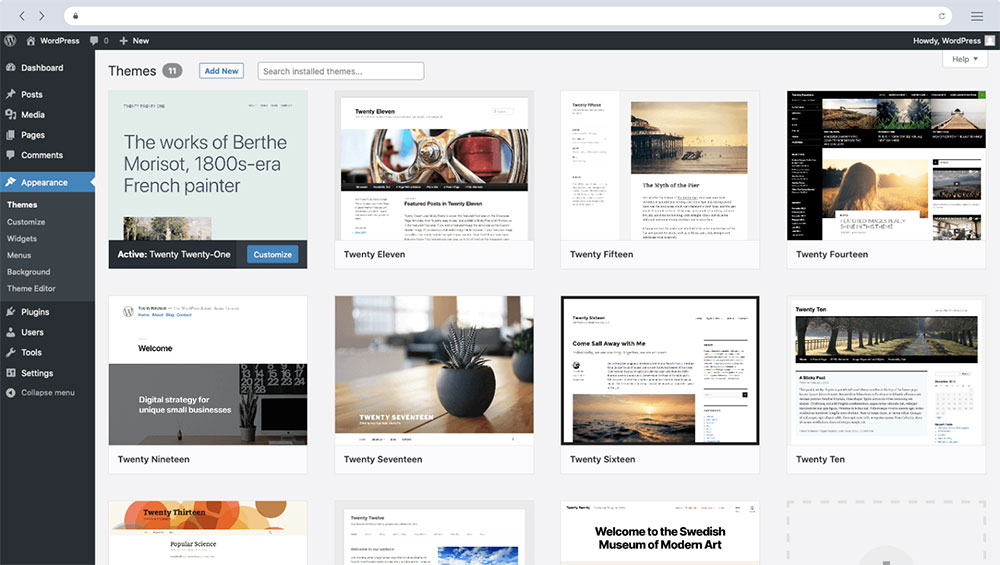
WordPress主题是决定你网站外观和样式设计。包括了网站的整体布局、颜色、字体和其他视觉元素。WordPress主题的选择取决于你网站的目的、风格和功能需求。在开始选择主题之前,最好先了解你网站的定位、目标受众和所需用途,这样可以更容易找到符合需求的主题。
本站选择的是:dux8.2免授权版本,这个主题的开发作者是放出了收费版,本站采用的是免授权版,也就是不需要付费的破解版。

当然这个主题还有很多设置可以调整,这就需要自己去慢慢摸索啦,如果你也喜欢的话,在评论区留言,作者会在下方放出网盘链接:
点击这里:阿里云盘链接地址
提取码:71pu
当然还有更多很好的主题,一般而言,还是建议用收费主题。当然你可以选择使用免费主题,也可以购买专业设计的付费主题。付费主题通常提供更多的定制选项、专业支持和更先进的功能。
三,插件设置:
我推荐使用这几个插件就可以了,Akismet 反垃圾邮件:垃圾邮件保护,Classic Editor(经典编辑器),WP Super Cache(官方推荐的缓存插件),WP-China-Yes(将你的WordPress接入本土生态体系中,这将为你提供一个更贴近中国人使用习惯的WordPress)。
需要注意的是,插件不是越多越好,过多的插件会影响网站程序的性能,需要读取的插件代码越多网站运行起来会变卡变慢。就好像手机一样同时打开大量的APP,就会影响手机的卡帧。 WordPress插件几乎实现任何网站需要的功能,得益于Wordpress开源性,基本每一个需要的功能都有对应的插件来实现,可以方便简化很多不懂代码的小白,但是如果需要的话,优先还是代码来实现,只需要在添加和修改代码的时候,做好备份,如果你是代码小白,就直接插件来实现吧。
四,Wordpress的一些小技巧
进入后台在文章选项那里,可以看到有分类目录,这就是我们可以把文章归类,比如本站就是设置了文章目录菜单,那么我们在某些场合需要知道某个分类目录的ID是多少,那么应该如何查看该分类的ID呢?
其实,很简单就能看到了,只要进入WordPress后台就看到了,方法如下:
1,进入网站后台,点击分类目录,将鼠标移动到某个分类目录对应的“编辑”上方,即可在浏览器下方的状态栏中看到该分类的链接地址,其中链接中的”tag_ID=1″中的”1″就是该分类ID。如下图红色圆圈所示:

2,还有一个方法,点击该分类目录的“编辑”进入该分类的编辑页面,看到在浏览器地址栏中的分类链接地址,一样发现有”tag_ID=1″中的”1″就是该分类ID,如下图红色圆圈所示:

是不是觉得很好用,但是使用这个方法,一样可以查看到某篇文章的ID、某个标签的ID、某个链接分类的ID等。
比如查看某篇文章ID,如下图所示,post=111,这个数字111就是这篇文章的ID,类似的标签ID,链接分类的ID也可以用这个方法获取到。
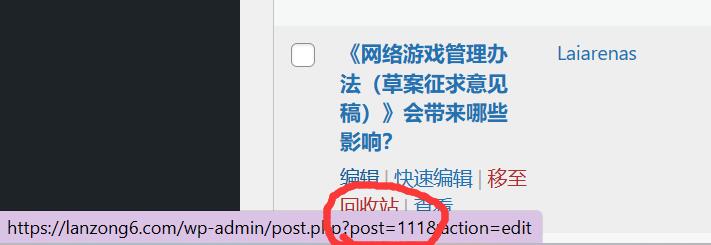

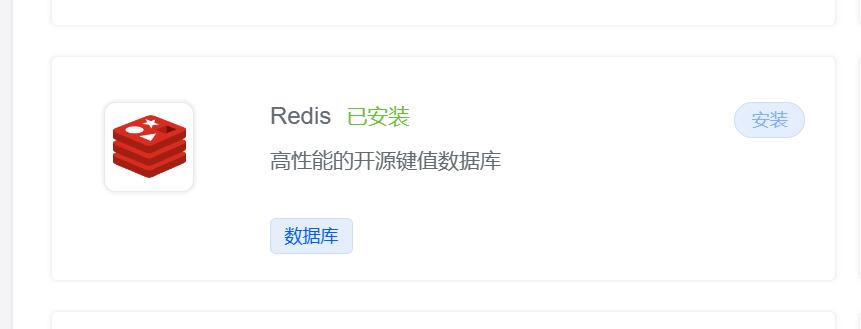


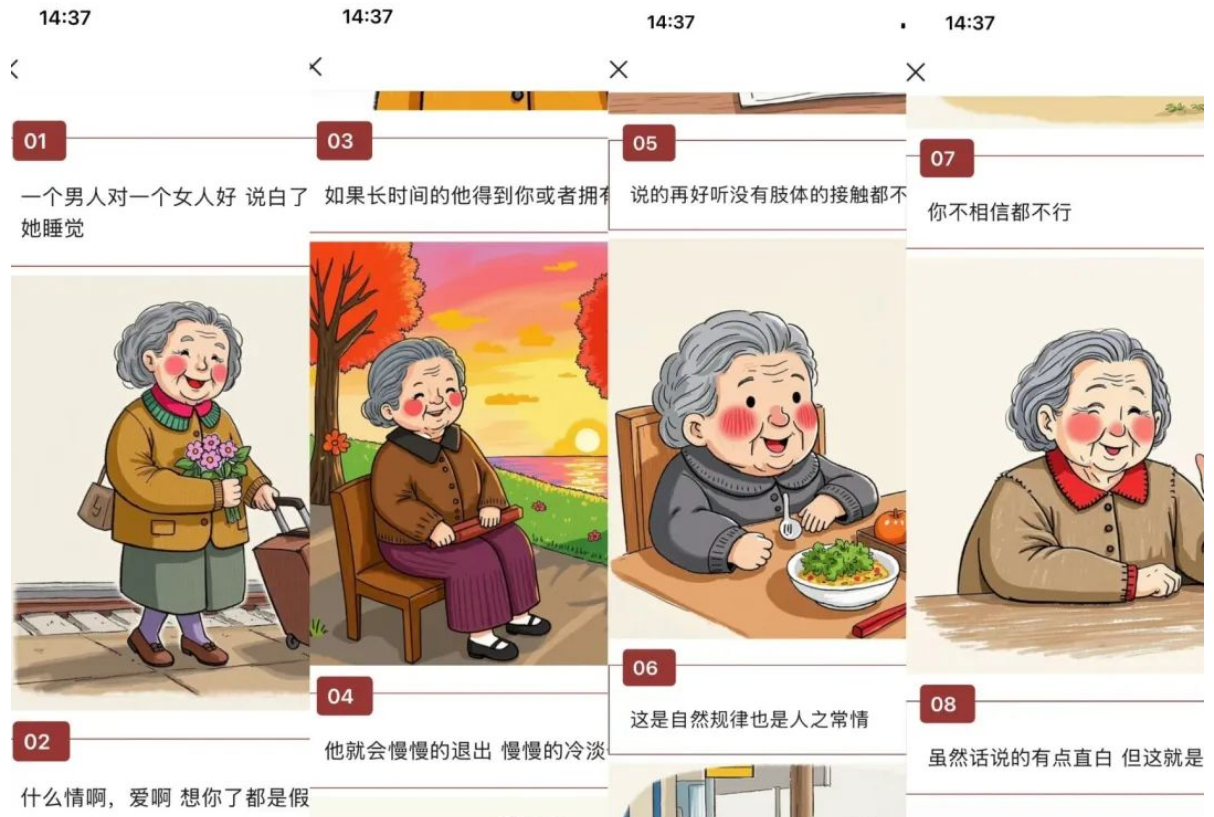
 Affiliate Marketing 工具合集
Affiliate Marketing 工具合集 Ai 实战营销案例
Ai 实战营销案例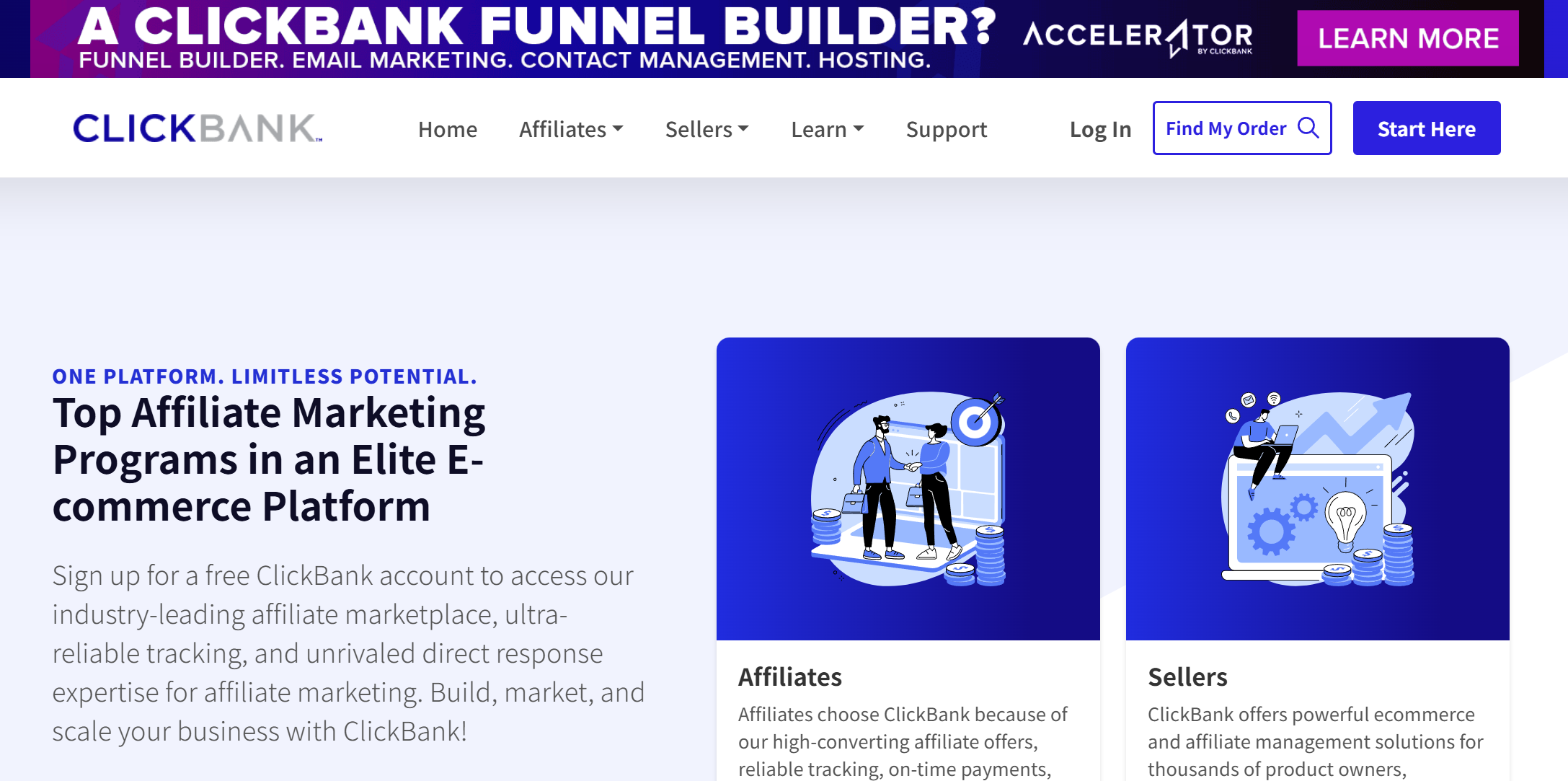 Clickbank Marketing
Clickbank Marketing 懒总分享的一些副业
懒总分享的一些副业 详解实战营销案例合集
详解实战营销案例合集